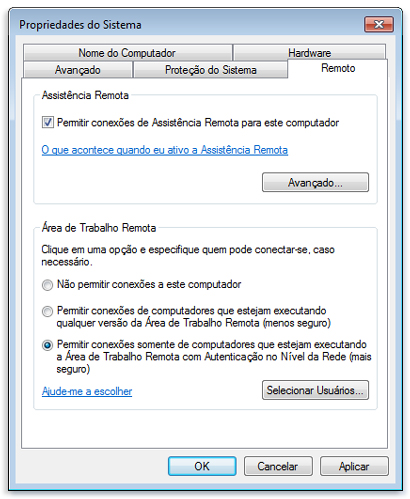Mit Remote Desktop Connection, Sie können von einem anderen Windows-Computer auf einem Windows-Computer anschließen, der mit dem gleichen Netzwerk oder dem Internet verbunden ist. beispielsweise, Sie können alle Programme verwenden, Dateien und Arbeits Computer-Netzwerk-Ressourcen auf dem Computer zu Hause, und es ist, als ob Sie vor dem Computer zum Arbeiten im Sitzen.
Um eine Verbindung zu einem Remote-Computer, muss der Computer angeschlossen werden, Sie müssen über eine Netzwerkverbindung, Remote Desktop muss aktiviert sein, Sie müssen den Netzwerkzugriff auf den Remote-Computer haben (dies kann das Internet erfolgen durch) und sollten die Möglichkeit zu verbinden. Zu erlaubt zu verbinden, Sie sollten in der Benutzerliste sein. Bevor Sie eine Verbindung her,, es wird empfohlen, den Namen des Computers zu suchen, zu dem Sie eine Verbindung und stellen Sie sicher, dass die Verbindungen über den Remote Desktop durch die Firewall erlaubt.
Wenn Ihr Benutzerkonto benötigt kein Passwort einzugeben, Sie benötigen ein Passwort hinzufügen, bevor Sie eine Verbindung zu einem Remote-Computer starten.
Damit Remote-Verbindungen auf dem Computer, den Sie verbinden möchten, die folgenden Schritte aus.
1 – Öffnen Sie die System, klicken Sie auf die Schaltfläche Start, klicken Sie auf die rechte Taste Computer und klicken Sie auf Eigenschaften.
2 – klicken Remote-Einstellungen. Sie müssen Administratorrechte haben.
3 – in Remote Desktop, Wählen Sie eine von drei Optionen.
4 – klicken wählen Sie Benutzer.
Wenn Sie ein Administrator auf dem Computer, Ihre aktuelle Benutzerkonto wird automatisch der Remote-Benutzer-Liste hinzugefügt werden, und Sie können die folgenden beiden Schritte überspringen.
5 – Im Dialogfenster Benutzer von Remote Desktop, klicken hinzufügen.
6 – Im Dialogfenster Benutzer oder Gruppen auswählen, Gehen Sie folgendermaßen vor:
- So geben Sie den Suchort, klicken Standorte und wählen Sie den Ort, an dem Sie suchen möchten.
- in Geben Sie die Objektnamen auszuwählen, geben Sie den Benutzernamen, den Sie hinzufügen möchten, und, dann, klicken OK.
Der Name wird in der Benutzerliste im Dialogfeld Benutzer Remote Desktop. klicken OK und OK wieder.
Beobachtung
Kann nicht an einen Computer anschließen, der im Schlafmodus befindet oder Ruhezustand; deshalb, überprüfen, ob die Standby und Ruhezustand-Einstellungen auf dem Remote-Computer eingestellt werden nie. (Der Ruhezustand ist nicht verfügbar für alle Computer).